התאם אישית הודעת דואר אלקטרוני חדשה ב- Outlook.com באמצעות האפשרויות הרבות אשר Outlook מציע. ללא קשר לסוג ההודעה — אישית או עסקית — שאתה כותב, תוכל תמיד למצוא דרך להוסיף סגנון ייחודי משלך.
באפשרותך להוסיף קובץ מצורף או תמונה (תמונה, מרקם או גרפיקה), לשנות גופנים, להוסיף רשימה, חתימה ועוד.
באפשרותך להגדיר את רמת החשיבות של הודעה כך שהנמענים יוכלו לראות את המחוון בתיבת הדואר הנכנס שלהם לפני שהם פותחים את ההודעה. הגדרת רמת החשיבות גם מאפשרת לנמענים למיין את ההודעות שלהם לפי חשיבות.
כדי לשנות את חשיבותה של ההודעה שלך, לחץ על שלוש הנקודות בחלק העליון של ההודעה החדשה שאתה כותב 
-
בחר את סמל

-
בחר אם ברצונך לצרף קובץ מהמחשב או מ- מיקומי ענן.
-
אתר את מיקום הקובץ הרצוי, בחר את הקובץ ולאחר מכן לחץ על פתח.
אם ברצונך להוסיף תמונה המוצגת בגוף הודעת הדואר האלקטרוני שלך, באפשרותך להוסיף תמונה מוטבעת.
-
בחר ב- הוסף תמונות מוטבעות

-
עבור אל מיקום קובץ התמונה במחשב שלך, בחר את הקובץ ולאחר מכן בחר ב- פתח.
סמלי הבעה, המכונים גם אמוג'י, הם גרפיקה המביעה רגש. באפשרותך להוסיף מגוון של סמלי הבעה להודעות שלך. באפשרותך גם לבחור מבין תמונות GIF פופולריות ולהוסיף להודעות שלך.
-
כדי להוסיף סמל הבעה, בחר את הסמל

-
כדי להוסיף קובץ GIF, בחר את הסמל

הערה: לא כל תוכניות הדואר האלקטרוני מציגות את סמלי ההבעה באותו האופן. סמל הבעה שמופיע כצבעוני אצל לקוח אחד יכול להיות מתורגם לסימן שלו אצל לקוח אחר. לדוגמה, 
באפשרותך לסגנן את הודעת הדואר האלקטרוני שלך על-ידי שינוי הגופן, הצבע והסגנון של הטקסט.
-
בחר ב- הצג אפשרויות עיצוב

-
בחר ב- גופן

באפשרותך להשתמש ברשימות ממוספרות או עם תבליטים להצגת שלבים, פריטי פעולה או נקודות מפתח בהודעת הדואר האלקטרוני שלך.
-
כדי להוסיף רשימה עם תבליטים בהודעת הדואר האלקטרוני שלך, בחר ב- הצג אפשרויות עיצוב


-
כדי להוסיף רשימה ממוספרת בהודעת הדואר האלקטרונ שלךי, בחר ב- הצג אפשרויות עיצוב


הכנס טבלה כדי להוסיף מידע מובנה בשורות ובעמודות בהודעת הדואר האלקטרוני שלך.
-
צור הודעת דואר אלקטרוני חדשה או השב להודעה קיימת.
-
בחלק התחתון של חלונית הכתיבה, בחר ב-


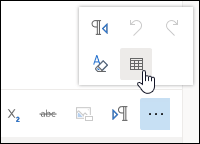
-
גרור את הסמן של העכבר בכדי לבחור את מספר העמודות והשורות הרצויות בטבלה שלך.
צור חתימת דואר אלקטרוני שתופיע בסוף הודעות הדואר האלקטרוני שלך.
-
בראש הדף, בחר הגדרות .
-
בחר דואר > חבר והשב.
-
בתיבת הטקסט, הקלד את חתימת הדואר האלקטרוני שלך. באפשרותך לשנות את הגופן, הגודל, הצבע ואת המראה של החתימה שלך מתוך האפשרויות הזמינות ברצועת הכלים בחלק העליון של תיבת הטקסט.
-
אם ברצונך לכלול את החתימה שלך בהודעות חדשות בלבד, סמן את התיבה שלצד כלול באופן אוטומטי את החתימה שלי בהודעות חדשות שאני מחבר. אם ברצונך להוסיף את החתימה להודעות שאתה מעביר או משיב להן, בחר ב- כלול באופן אוטומטי את החתימה שלי בהודעות שאני מעביר או משיב להן. אם אתה מעוניין בשתי האפשרויות, סמן את שתי התיבות.
-
בחר ב- שמור לסיום. חתימת דואר אלקטרוני שלך תופיע כעת על הודעות חדשות, או על התשובות שלך, או על כל ההודעות, בהתאם לבחירתך.
לקבלת דרכים נוספות להתאמה אישית של הודעות הדואר האלקטרוני שלך, ראה התאמה אישית של פעולות בהודעות שלך ב- Outlook.com.
עדיין זקוק לעזרה?
|
|
כדי לקבל תמיכה ב- Outlook.com, לחץ כאן או בחר עזרה בשורת התפריטים והזן את השאילתה. אם העזרה העצמית לא פתרה את הבעיה, גלול למטה אל עדיין זקוק לעזרה? ובחר כן. כדי ליצור איתנו קשר ב- Outlook.com, תצטרך להיכנס. אם אינך מצליח להיכנס, לחץ כאן. |
|
|
|
לקבלת עזרה נוספת עבור חשבון Microsoft והמינויים שלך, בקר ב-עזרה בנושא חשבון וחיוב. |
|
|
|
כדי לקבל עזרה ולפתור בעיות במוצרים ושירותים אחרים של Microsoft, הזן את הבעיה שלך כאן. |
|
|
|
פרסם שאלות, עקוב אחר דיונים ושתף את הידע שלךבקהילת Outlook.com. |











